Les métadonnées peuvent fournir des informations d'identification sur la photo, telles que la légende, le titre, l'auteur, la manière dont la photo a été prise, des informations juridiques et l'endroit où la photo a été prise. De plus, si vous publiez une partie de votre travail en ligne, les métadonnées fournissent des informations sur les droits d'utilisation et servent de preuve de propriété.
À travers cet article, nous présenterons des stratégies efficaces pour traiter les métadonnées des images, en nous concentrant sur les pratiques modernes qui améliorent l'efficacité des images dans les moteurs de recherche. Des améliorations textuelles aux détails visuels, nous vous fournirons des conseils pratiques d'optimisation des performances pour améliorer la présence Web de votre contenu visuel et tirer le meilleur parti de vos efforts de marketing numérique.
Alors, comment pouvez-vous ajouter des métadonnées à vos images ? Découvrons... Vérifiez-le Comment supprimer des métadonnées de photos sur Windows, Mac et Linux.
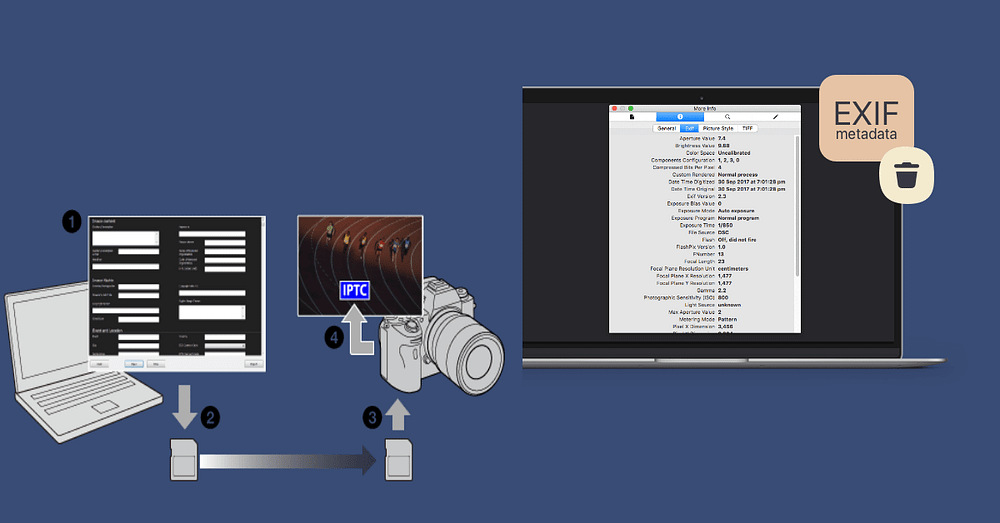
Quelles sont les différentes catégories de métadonnées ?
Ici, les métadonnées sont définies par la norme XMP. Lorsque vous ouvrez les métadonnées d'une image dans Photoshop, vous verrez 12 catégories dans la barre latérale.
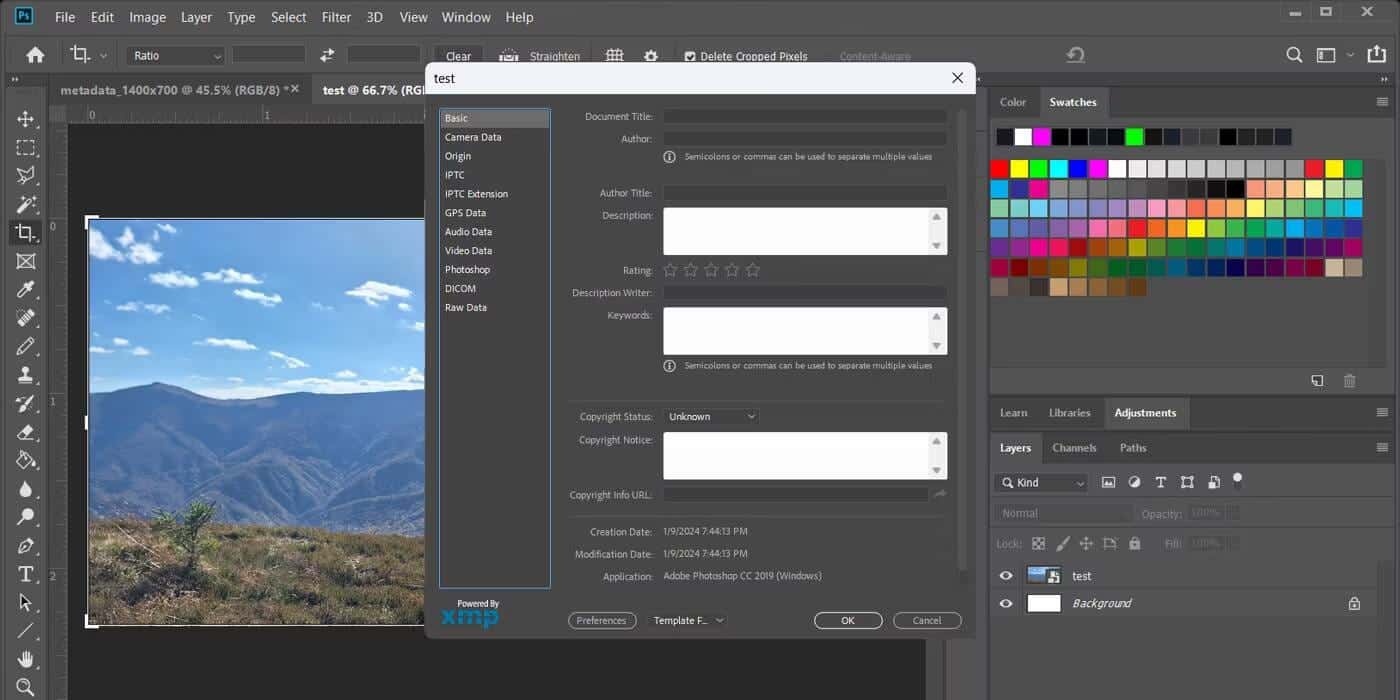
Bien que toutes les catégories ne soient pas pertinentes lorsque vous modifiez vos photos, voici ce que vous devez savoir à leur sujet :
- De base: Il s’agit de la catégorie de métadonnées la plus importante. Ils contiennent des informations sur l'auteur, telles que son nom et ses coordonnées. De plus, si vous souhaitez utiliser une image, consultez cette catégorie pour connaître le statut et les informations relatives aux droits d'auteur.
- Données de la caméra: Contient les informations ajoutées automatiquement par la caméra.
- L'origine: contient des informations sur la date de création du fichier d'origine.
- IPTC et extension IPTC: Ceux-ci représentent les normes de métadonnées du Conseil international pour les communications de presse pour décrire les images. Ces normes sont utilisées par les photographes professionnels en raison de leur acceptation universelle par les agences photo, les agences de presse, les musées, les bibliothèques et autres industries connexes.
- Données GPS: Indique où la photo a été prise.
- Données audio et données vidéo: Ces catégories s'appliquent uniquement aux fichiers audio et vidéo. Ils contiennent des informations sur l'artiste, l'album et la fréquence d'images.
- Photoshop: Vous pouvez consulter cette catégorie pour voir si l'image a été modifiée, car elle affiche les modifications apportées au fichier Photoshop.
- DICOM: Il contient des métadonnées médicales, vous ne l'utiliserez donc probablement pas dans l'une de vos images ou créations.
- Propriétés AEM: Vous n'avez pas à vous soucier de cette catégorie, car elle est associée à un service d'entreprise Adobe.
- Donnée primaire: Permet de vérifier la structure XMP initiale du fichier.
Certaines parties des métadonnées de l'image sont ajoutées automatiquement. Par exemple, les informations sur l'appareil photo et l'objectif que vous avez utilisés pour prendre la photo sont ajoutées par l'appareil photo lui-même. De plus, votre ordinateur portable ou PC modifiera les métadonnées et pourra vous indiquer la date à laquelle le fichier a été ouvert pour la dernière fois.
Pouvez-vous supprimer les métadonnées des images ?
Les métadonnées restent intégrées dans l'image jusqu'à ce que vous ou quelqu'un d'autre décidiez de les supprimer. Même si vous modifiez le type de fichier, les métadonnées sont toujours associées. Si vous publiez votre photo sur un site Web et que quelqu'un la télécharge, il peut vérifier les métadonnées à l'aide de Photoshop ou d'une autre application d'édition.
Il existe quelques services de stockage de fichiers, applications de réseaux sociaux et autres services Web qui suppriment partiellement ou complètement les métadonnées d'une image. Certains conserveront les métadonnées par défaut, telles que les informations sur la caméra. D'autres sites Web, comme Instagram, supprimeront tout pour économiser de l'espace, y compris les informations de contact ou les détails des droits d'auteur.
Si vous souhaitez tester la quantité d'informations enregistrées, téléchargez quelques-unes de vos photos sur un site Web, téléchargez-les et vérifiez la quantité de métadonnées encore présente. Si vous souhaitez protéger votre vie privée, il est important de savoir ce que les métadonnées peuvent révéler sur vous. Vérifier Comment supprimer vos informations personnelles des métadonnées de fichiers sous Windows.
Comment afficher et modifier les métadonnées d'image dans Photoshop
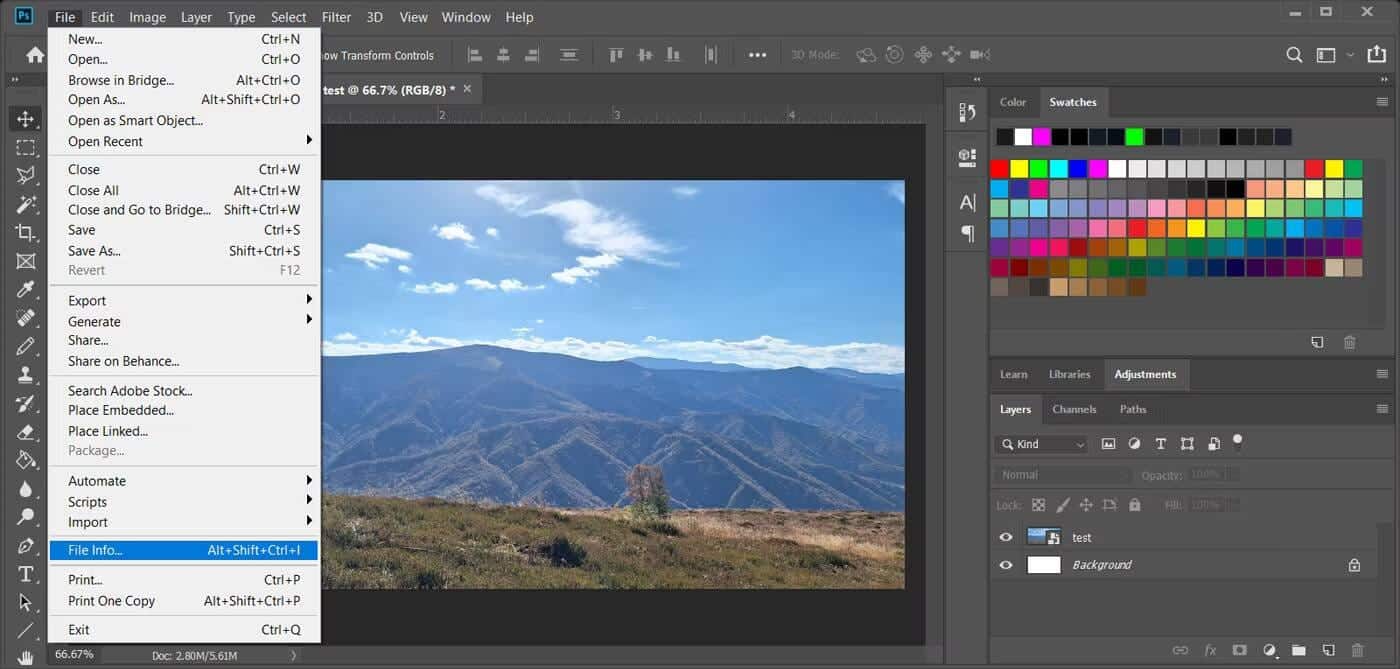
Vous souhaitez afficher les métadonnées de l'image ? Voici comment procéder dans Photoshop :
- Ouvrez l'image dont vous souhaitez vérifier les métadonnées.
- Allez dans le menu « Fichier » et cliquez sur « Informations sur le fichier ». Vous pouvez également appuyer sur Ctrl + Alt + Maj + I Sous Windows et sur Commande + Option + Maj + I Sur Mac.
- À partir de là, vous pouvez copier ou modifier les métadonnées.
- Cliquez sur OK pour enregistrer les modifications.
Remarque : Vous ne pouvez pas modifier toutes les métadonnées. Les informations sur la caméra ou l'heure de création du fichier sont ajoutées automatiquement et ne peuvent pas être modifiées.
Comment exporter des fichiers sans métadonnées dans Photoshop
Si l'image que vous souhaitez télécharger sur un site Web contient des informations personnelles, telles que des noms de personnes, vous devez supprimer les métadonnées.
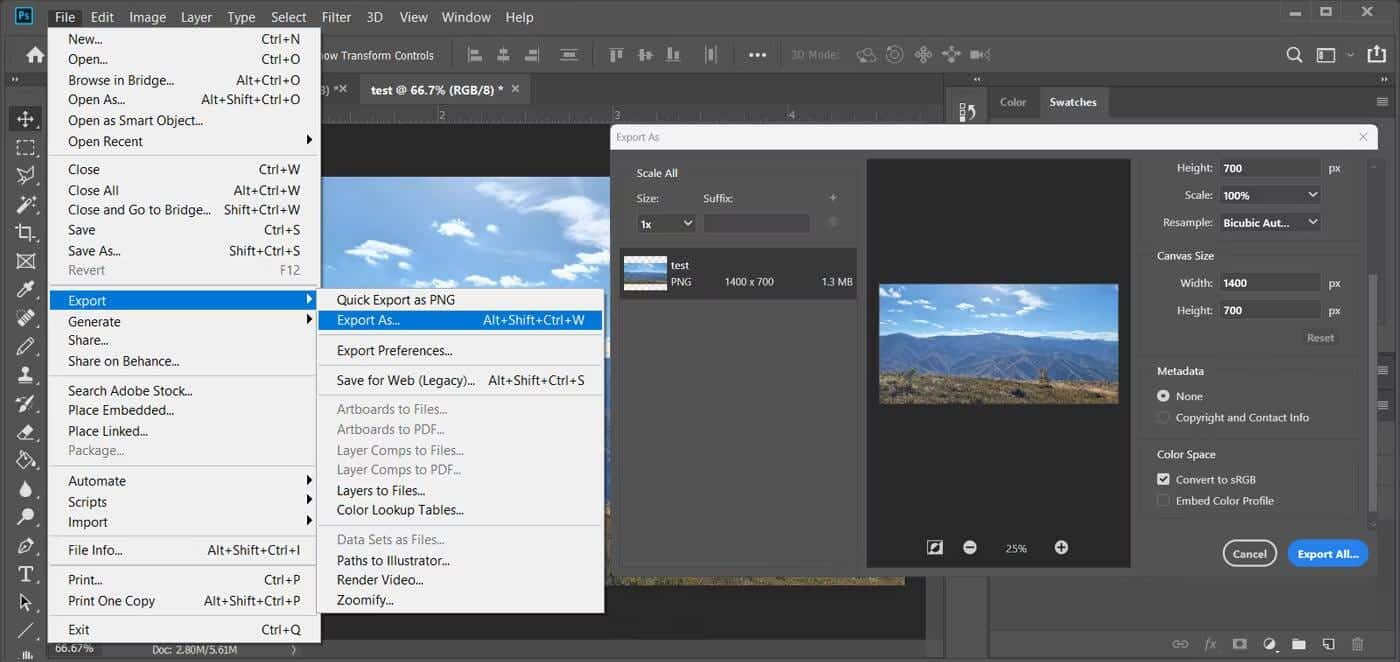
Au lieu de les modifier manuellement, vous pouvez utiliser la fonctionnalité Exporter sous dans Photoshop. Voici comment procéder :
- Ouvrez le menu Fichier, puis allez dans "Exporter" -> "Exporter sous".
- Dans le volet latéral sous Métadonnées, sélectionnez l'option Rien.
- Cliquez Exporter.
Vous pouvez également utiliser des outils en ligne, des applications de bureau et mobiles Pour modifier ou supprimer des métadonnées.
Comment afficher et ajouter des métadonnées sous Windows
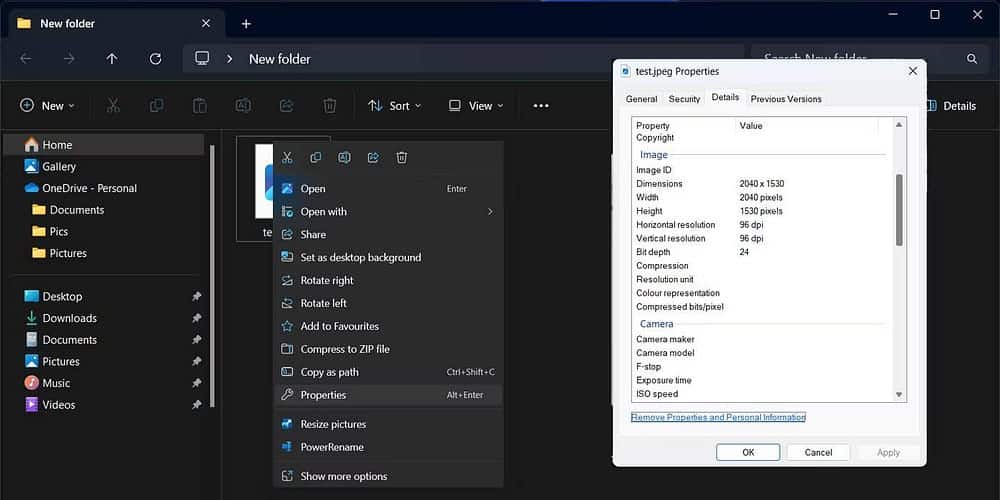
Vous pouvez toujours afficher et modifier les métadonnées même si vous n'avez pas accès à un appareil sur lequel Photoshop est installé. Voici comment procéder sous Windows :
- Faites un clic droit sur l'image et sélectionnez Propriétés.
- Sélectionnez l'onglet Détails.
- Ajoutez des métadonnées à la description, à l'origine, à l'auteur, etc.
- Si vous souhaitez supprimer les métadonnées, cliquez sur Supprimer les propriétés et les informations personnelles Au bas de la fenêtre Propriétés, sélectionnez les données que vous souhaitez supprimer.
Comment afficher et ajouter des métadonnées sur Mac
Vous pouvez utiliser l'application Photos pour afficher et modifier les métadonnées sur votre Mac. Le seul inconvénient est que vous devez au préalable importer des photos dans l’application.
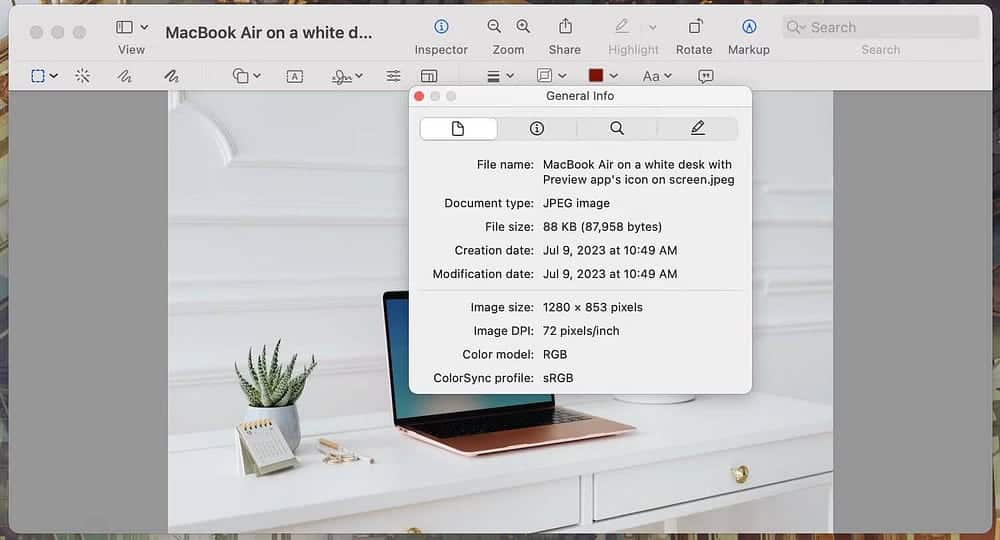
Suivez ces étapes pour commencer :
- Importez la photo dans l'application Photos.
- Ouvrez-le et cliquez sur l'icône d'information
- Sélectionnez le tableau de bord pour afficher ou modifier le titre, la description, les mots-clés, etc.
Les options permettant d'afficher ou de modifier les métadonnées sur un ordinateur Mac ou Windows sont limitées, ce n'est donc peut-être pas la meilleure option si vous souhaitez Protégez votre œuvre d'art.
Quelles informations de métadonnées devez-vous ajouter ?
Sous Catégorie principale, saisissez votre nom dans le champ Auteur. Sélectionnez ensuite Copyright et ajoutez vos coordonnées à l’avis de droit d’auteur. De cette façon, votre image est répertoriée comme protégée par le droit d'auteur.
Vous pouvez également ajouter des informations supplémentaires à votre catégorie, description et mots-clés. Photoshop et certains navigateurs de fichiers peuvent lire ces informations et vous permettre de filtrer en les utilisant.
Ajoutez toutes les informations souhaitées dans la catégorie parent pour que vos images soient bien organisées. Vous pouvez ajouter qui est sur la photo, ce que vous fêtiez, quel âge avait tout le monde à ce moment-là, etc. Considérez-le comme la version numérique de l’écriture d’une note au dos d’une photo. Vous pouvez aussi utiliser Application d'organisation de photos Pour que tout reste en ordre.
Si vous envisagez de vendre vos images à une agence de presse ou de les utiliser à des fins professionnelles, mettez autant d'informations que possible dans les catégories IPTC et IPTC Extension.
Quelle que soit la méthode que vous choisissez pour ajouter des métadonnées à votre œuvre, veillez à le faire. Peu importe si vous avez l'intention de publier vos photos ou de les conserver pour vous, vous pourriez tomber sur une photo plusieurs années plus tard et vous demander pourquoi et où vous l'avez prise. Vous pouvez maintenant visualiser Le meilleur générateur d'art AI pour créer de l'art créatif à partir de photos.








